Pour régler le volume audio de votre ordinateur, vous utilisez certainement l’icône Haut-parleurs de la zone de notification :
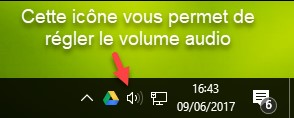
Certains claviers dits « multimédia » sont également dotés de touches qui permettent de contrôler le volume :
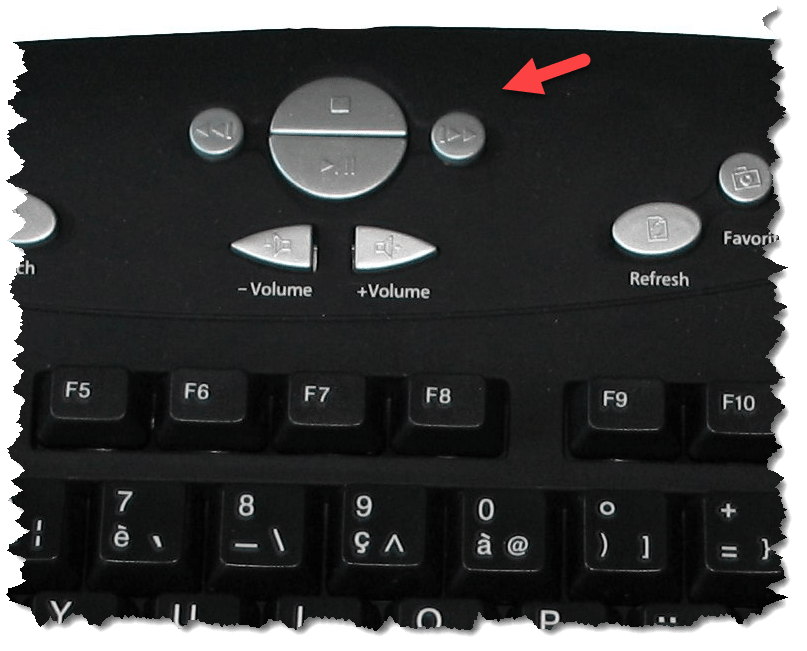
Si votre clavier n’est pas multimédia et/ou si vous trouvez peu pratique le réglage du volume via la zone de notification, cet article est fait pour vous. Vous y allez en effet y apprendre comment contrôler le volume avec la roulette de la souris.
Ouvrez votre navigateur et rendez-vous sur la page http://www.nirsoft.net/utils/volumouse.html. Vers le milieu de la page, sous le titre Installing/Removing Volumouse, cliquez sur le lien volumouse.zip si votre Windows est en 32 bits ou sur le lien volumouse-x64.zip si votre Windows est en 64 bits.
Remarque
Si vous ne savez pas quelle est votre version de Windows, lisez cet article : https://www.mediaforma.com/windows-10-version-32-64-bits-de-windows-10/
Dézipez le fichier téléchargé puis double-cliquez sur volumouse32.exe (32 bits) ou sur volumouse.exe (64 bits) selon la version de Windows. Quelques instants plus tard, la fenêtre de configuration de l’application Volumouse s’affiche :
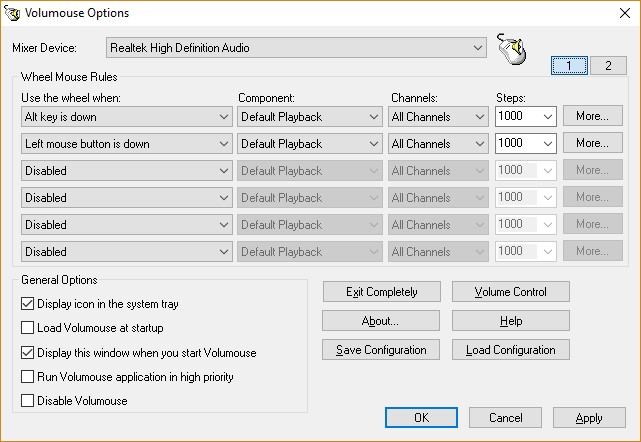
Comme vous le voyez, deux réglages par défaut vous sont proposés. Le réglage du volume peut se faire en agissant sur la roulette de la souris et :
- En maintenant la touche Alt du clavier enfoncée.
- En maintenant le bouton gauche de la souris enfoncé.
La deuxième possibilité ne fonctionne pas bien sous Windows 10. Je vous conseille de la désactiver en sélectionnant Disabled dans la deuxième liste déroulante (1).
Je vous suggère également de cocher la case Load Volumouse at startup (2) pour que l’application Volumouse soit chargée chaque fois que vous démarrez Windows.
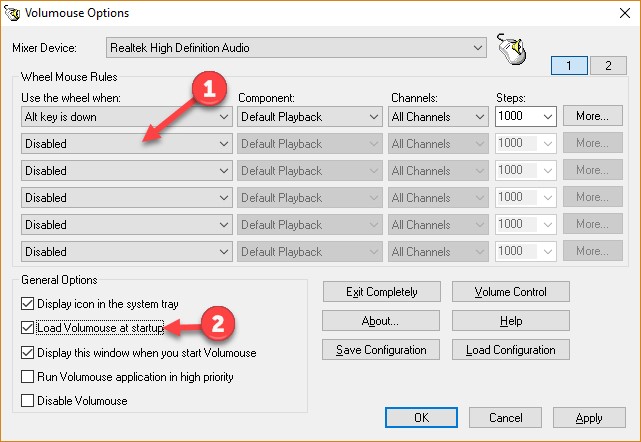
Cliquez sur OK pour mémoriser les nouveaux réglages.
Désormais, il vous suffit de maintenir la touche Alt du clavier enfoncée et de déplacer la roulette de la souris vers le bas pour baisser le volume ou vers le haut pour l’augmenter.
Une dernière remarque pour conclure cet article. À tout moment, vous pouvez modifier le paramétrage de l’application en cliquant sur l’icône Volumouse dans la zone de notification. Si cette icône n’est pas apparente, cliquez sur la flèche orientée vers le haut pour la faire apparaître :
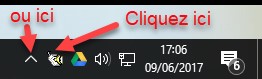
Téléchargez gratuitement le dossier du téléchargement audio et vidéo
Le dossier du téléchargement audio et vidéo est un PDF de 14 pages qui montre comment télécharger les fichiers audio et vidéo sur les réseaux sociaux et sites de streaming.
Il vous montre comment télécharger vidéo et audio :
- Avec un plugin pour Google Chrome
- Avec un plugin pour Mozilla Firefox
- Avec une application compatible tous navigateurs
Cliquez sur ce bouton pour télécharger ce dossier :

